
現在メインで使っているパソコンは、2007年度製のIntel Core 2 Duo機
もうそろそろ買い替えてもいい頃合いなのだが、いかんせん環境の再構築やデータの引っ越しが面倒でズルズルと現在も現役
しかし、ここ数ヶ月の間完全に立ち上がるまでの時所要時間が2分を超えるようになり、かなりのストレスを感じていた。
そこで、低予算でもかなりの効果が期待出来る内蔵HDDをSSDに換装することにした。
ちなみに、今までに OSをVista→Windows7へ変更 DVDドライブ交換、HDDドライブ増設、ビデオカード増設、メモリー増設済み
神田明神IT御守のおかげで、特に致命的なトラブルもなく8年目に突入
【用意したもの】

“Crucial M550 SSD 256GB”¥11,800(税込) 安さとパフォーマンスの良さで、現在価格ドットコム売れ筋ナンバー・ワンの機種をチョイス
ついでに、メモリーをMAX増設したかったのでDDR2 PC5300-2Gのバルクメモリーも併せて購入¥2,580(税込)

serialATAケーブルと電源接続ケーブルを別途購入¥1,160(税込)
【換装】

シリアルATA用の電源コネクタは、既にHDD2台で使用中のため空きが無かったので、変換ケーブルを別途購入し接続

SSD本体は、本来マウンタに取り付けて、5インチベイに収納するのだが購入するのを忘れたため、ビス一本だけの力技でPC内部に固定 自重が殆ど無いので問題なし。
【クローン作成】
条件:ソースドライブ総容量≦ターゲットドライブ容量 であること
・ドキュメントやミュージック、写真フォルダなどの紐付けされているフォルダなどは、できるだけ別のドライブへ退避させておく。
(D:ドライブがお薦め)
・できるだけソースドライブ内のデータ総容量はスリム化しておく
(1)購入したばかりのSSDは、接続しただけではドライブとしてまだ認識してくれないのでこちらのサイトなどを参考にしてフォーマットする。
(2)HDDのクローンを作成する。使用ソフト EaseUS Todo Backup Free 8.0 (こちらからDL可)

・クローンを選択

・ソースドライブを選択して次にターゲットドライブを選択する。(この時SSD最適化のチエックを忘れずに。)
・編集をクリックするとパーテーションの変更画面となる。


ディスク容量が最大になるようドラッグする。
※画像は、変更後にキャプチャした関係でドライブレターがC:となっているが実際は、ターゲットドライブのドライブレターとなる。(このケースだとG:ドライブ)

只今クローン作成中
当環境(100GB)で、1時間半ほどかかった。
(3)ブートドライブの変更
以上でクローンは作成出来たがこのままではSSDより起動しないためBIOSメニューから起動ブートドライブを変更する。

機種によりBIOSの画面は異なるがHard Disk boot Priorityメニューから優先順位をSSDに変更
なお、起動後はドライブレターを、自動変更してくれる。
C:(ソースドライブ)→X:
D:→D:
X:(ターゲットドライブ)→C:
※C、D:ドライブは、一台のHDDパーテーション内
【結果】
換装したのちに、内蔵メモリを最大4Gまでに拡張
以上の作業を行ったところ、画期的にスピードが上がった。

換装前のベンチマーク 激遅!

換装後のベンチマーク 数値では、そこそこではあるが体感的にその差は歴然
使用ベンチマークソフト: CrystalDiskInfo 6 Shizuku Edition 雫ちゃんのイラストに萌え~♪♪
Windowsが完全に立ち上がるまでは1分ほどに短縮
そして最大のメリットは、なんといっても無音となったこと!!ディスクのカリカリ音は、かなりストレスを感じていたが、これが無音となった事で快適そのもの!!
これで、8年目に突入したマイパソコンももう暫くの延命が出来そうだ。
最近PCが激遅で悩んでいる方は、SSDドライブに変更する事を是非勧めしたい。
もうそろそろ買い替えてもいい頃合いなのだが、いかんせん環境の再構築やデータの引っ越しが面倒でズルズルと現在も現役
しかし、ここ数ヶ月の間完全に立ち上がるまでの時所要時間が2分を超えるようになり、かなりのストレスを感じていた。
そこで、低予算でもかなりの効果が期待出来る内蔵HDDをSSDに換装することにした。
ちなみに、今までに OSをVista→Windows7へ変更 DVDドライブ交換、HDDドライブ増設、ビデオカード増設、メモリー増設済み
神田明神IT御守のおかげで、特に致命的なトラブルもなく8年目に突入
【用意したもの】

“Crucial M550 SSD 256GB”¥11,800(税込) 安さとパフォーマンスの良さで、現在価格ドットコム売れ筋ナンバー・ワンの機種をチョイス
ついでに、メモリーをMAX増設したかったのでDDR2 PC5300-2Gのバルクメモリーも併せて購入¥2,580(税込)

serialATAケーブルと電源接続ケーブルを別途購入¥1,160(税込)
【換装】

シリアルATA用の電源コネクタは、既にHDD2台で使用中のため空きが無かったので、変換ケーブルを別途購入し接続

SSD本体は、本来マウンタに取り付けて、5インチベイに収納するのだが購入するのを忘れたため、ビス一本だけの力技でPC内部に固定 自重が殆ど無いので問題なし。
【クローン作成】
条件:ソースドライブ総容量≦ターゲットドライブ容量 であること
・ドキュメントやミュージック、写真フォルダなどの紐付けされているフォルダなどは、できるだけ別のドライブへ退避させておく。
(D:ドライブがお薦め)
・できるだけソースドライブ内のデータ総容量はスリム化しておく
(1)購入したばかりのSSDは、接続しただけではドライブとしてまだ認識してくれないのでこちらのサイトなどを参考にしてフォーマットする。
(2)HDDのクローンを作成する。使用ソフト EaseUS Todo Backup Free 8.0 (こちらからDL可)

・クローンを選択

・ソースドライブを選択して次にターゲットドライブを選択する。(この時SSD最適化のチエックを忘れずに。)
・編集をクリックするとパーテーションの変更画面となる。


ディスク容量が最大になるようドラッグする。
※画像は、変更後にキャプチャした関係でドライブレターがC:となっているが実際は、ターゲットドライブのドライブレターとなる。(このケースだとG:ドライブ)

只今クローン作成中
当環境(100GB)で、1時間半ほどかかった。
(3)ブートドライブの変更
以上でクローンは作成出来たがこのままではSSDより起動しないためBIOSメニューから起動ブートドライブを変更する。

機種によりBIOSの画面は異なるがHard Disk boot Priorityメニューから優先順位をSSDに変更
なお、起動後はドライブレターを、自動変更してくれる。
C:(ソースドライブ)→X:
D:→D:
X:(ターゲットドライブ)→C:
※C、D:ドライブは、一台のHDDパーテーション内
【結果】
換装したのちに、内蔵メモリを最大4Gまでに拡張
以上の作業を行ったところ、画期的にスピードが上がった。

換装前のベンチマーク 激遅!

換装後のベンチマーク 数値では、そこそこではあるが体感的にその差は歴然
使用ベンチマークソフト: CrystalDiskInfo 6 Shizuku Edition 雫ちゃんのイラストに萌え~♪♪
Windowsが完全に立ち上がるまでは1分ほどに短縮
そして最大のメリットは、なんといっても無音となったこと!!ディスクのカリカリ音は、かなりストレスを感じていたが、これが無音となった事で快適そのもの!!
これで、8年目に突入したマイパソコンももう暫くの延命が出来そうだ。
最近PCが激遅で悩んでいる方は、SSDドライブに変更する事を是非勧めしたい。










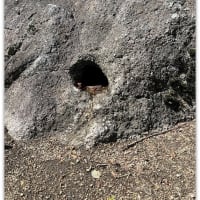









※コメント投稿者のブログIDはブログ作成者のみに通知されます